
William Charles
0
2764
238
¿Has notado que tu disco duro se ha estado llenando lentamente? Si ha tenido su máquina por un tiempo, muchos más “cosas” puede acumularse con el tiempo. Ya sea que se trate de archivos temporales de su navegador, archivos de música antiguos en su biblioteca de iTunes u otra cosa, puede ser complicado buscar y eliminar archivos basura.
Afortunadamente, esta es una ayuda para su disco empantanado. WinDirStat, una de las piezas de software gratuito menos atractivas que existen, también es una de las más útiles. El programa indexa rápidamente todo su disco duro, crea un mapa visual de cada archivo y lo ayuda a eliminar las cosas que no necesita.
Una vez que inicie WinDirStat y seleccione la unidad que desea buscar (también puede seleccionar “todas las unidades”), comienza el proceso de indexación. Según el tamaño de su unidad y la cantidad de datos que tenga, este PUEDE ser un proceso largo, pero en comparación con otros programas de indexación, WinDirStat hace un trabajo notablemente eficiente. Las carpetas se organizan en una interfaz de desglose estándar. Cada uno tiene un indicador de qué tan grande es y cuánto de su padre (o “nivel más alto”) carpeta que ocupa. Esta interfaz por sí sola es suficiente para que el software valga la pena descargar.
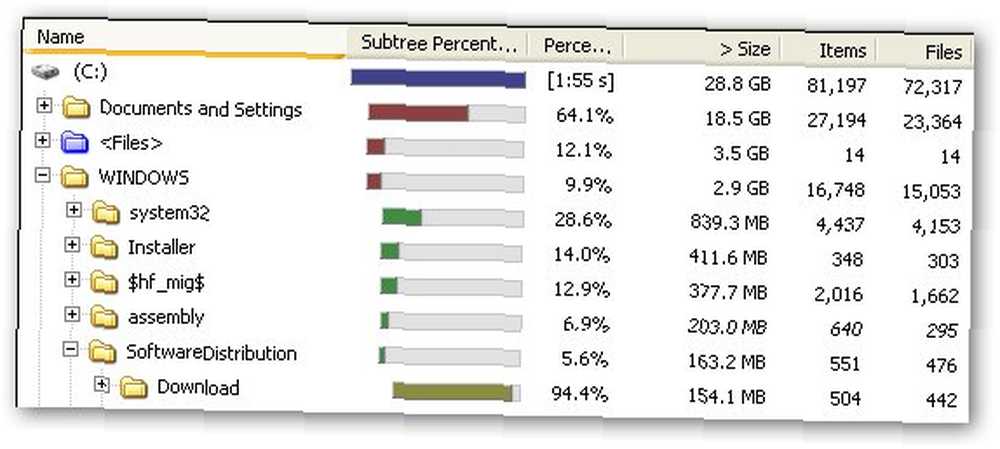
Más allá del complejo administrador de archivos, la característica más notable de WinDirStat es su sistema de visualización. Echa un vistazo a mi “do” imagen de la unidad a continuación:
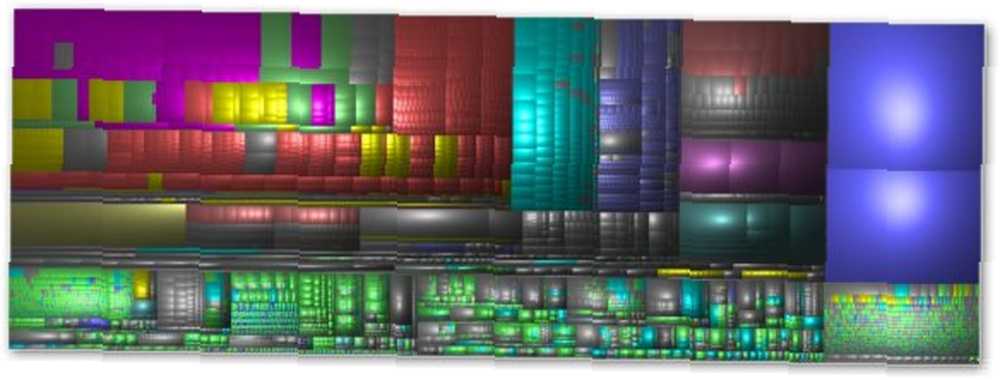
Notarás de inmediato que hay varios colores y que la mayoría de los bloques son de diferentes tamaños. Esto se debe a que WinDirStat marca cada tipo de archivo (determinado por la extensión del archivo) con un color único. Cuanto más grande es el archivo, más grande es el bloque. Además, cada sección visible es parte de la misma carpeta. La columna de la derecha, por ejemplo, es la carpeta del sistema y contiene dos archivos de paginación azules gigantes (uno es el archivo de paginación normal y el otro es el archivo de hibernación).
Navegar por la imagen es bastante intuitivo una vez que comprende cómo se presenta. Al hacer clic con el botón izquierdo, el administrador de archivos se ajusta al archivo o carpeta en cuestión. Al hacer clic con el botón derecho en cualquier sección, aparece un menú contextual que incluye la posibilidad de hacer zoom y la posibilidad de seleccionar la carpeta principal.
En la parte superior de la pantalla hay varias opciones de barra de herramientas:
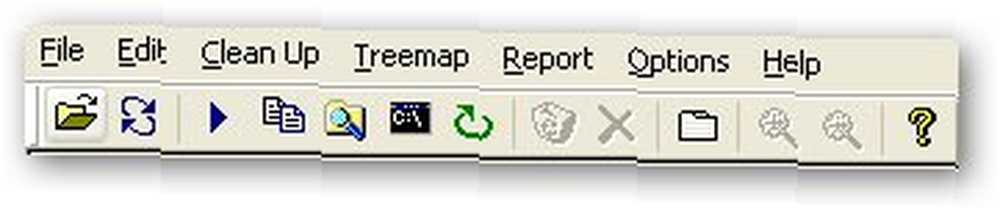
De izquierda a derecha son:
- Abierto: para seleccionar una unidad para indexar
- Actualizar: esto puede repoblar el mapa con nuevos cambios
- Abrir elemento: abre el elemento seleccionado
- Copiar ruta: una herramienta muy útil para copiar la ruta (dirección dentro de la computadora) de un archivo o carpeta
- Explorador: abre la selección en el Explorador de Windows
- Símbolo del sistema: abre una ventana del símbolo del sistema (bastante útil)
- Actualizar seleccionado: vuelve a llenar el mapa de la selección con cualquier cambio nuevo.
- Eliminar en la papelera de reciclaje: equivalente a presionar la tecla Eliminar en el Explorador de Windows
- Eliminar (instantáneo): elimina inmediatamente la selección, sin pasar por la Papelera de reciclaje
- Propiedades: muestra las propiedades de la selección.
- Acercar / Alejar: habilita el zoom alrededor de la interfaz gráfica (esto resaltará el área ampliada en el administrador de archivos
- Ayuda - abre la ayuda de WinDirStat
Hay más opciones en WinDirStat, pero estas en particular son las que he encontrado más útiles para limpiar archivos no deseados. Una cosa a tener en cuenta es que si bien WinDirStat puede permitirle acceder a cualquier archivo en su computadora, tenga cuidado con lo que elimina. Algunos de los archivos serán grandes y tendrán nombres con los que no está familiarizado. Eliminarlos directamente puede causar daños irreparables a su PC. Sugiero buscar en Google algo de lo que no estés seguro antes de eliminarlo.
Si ha usado WinDirStat, ¿para qué cosas lo usa? Personalmente, lo uso para navegar rápidamente en mi biblioteca de iTunes porque los viejos podcasts a veces se cuelgan en el sistema de archivos laberíntico que usa.











